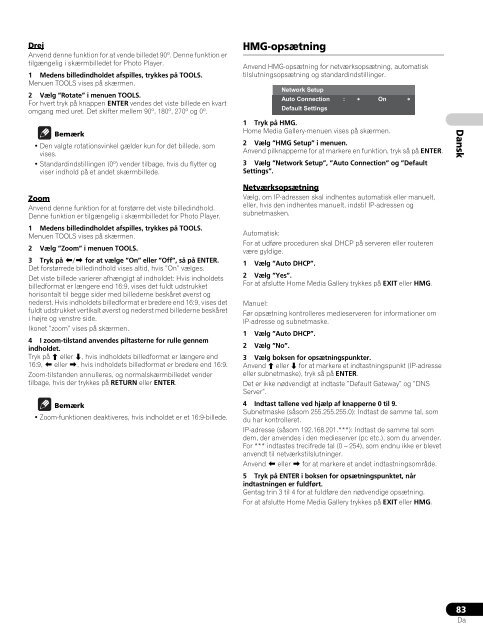Pioneer PDP-LX5090H - User manual - danois, norvégien, suédois
Pioneer PDP-LX5090H - User manual - danois, norvégien, suédois
Pioneer PDP-LX5090H - User manual - danois, norvégien, suédois
You also want an ePaper? Increase the reach of your titles
YUMPU automatically turns print PDFs into web optimized ePapers that Google loves.
Drej<br />
Anvend denne funktion for at vende billedet 90º. Denne funktion er<br />
tilgængelig i skærmbilledet for Photo Player.<br />
1 Medens billedindholdet afspilles, trykkes på TOOLS.<br />
Menuen TOOLS vises på skærmen.<br />
2 Vælg ”Rotate” i menuen TOOLS.<br />
For hvert tryk på knappen ENTER vendes det viste billede en kvart<br />
omgang med uret. Det skifter mellem 90º, 180º, 270º og 0º.<br />
Bemærk<br />
• Den valgte rotationsvinkel gælder kun for det billede, som<br />
vises.<br />
• Standardindstillingen (0º) vender tilbage, hvis du flytter og<br />
viser indhold på et andet skærmbillede.<br />
HMG-opsætning<br />
Anvend HMG-opsætning for netværksopsætning, automatisk<br />
tilslutningsopsætning og standardindstillinger.<br />
Network Setup<br />
Auto Connection : On<br />
Default Settings<br />
1 Tryk på HMG.<br />
Home Media Gallery-menuen vises på skærmen.<br />
2 Vælg ”HMG Setup” i menuen.<br />
Anvend pilknapperne for at markere en funktion, tryk så på ENTER.<br />
3 Vælg ”Network Setup”, ”Auto Connection” og ”Default<br />
Settings”.<br />
Dansk<br />
Zoom<br />
Anvend denne funktion for at forstørre det viste billedindhold.<br />
Denne funktion er tilgængelig i skærmbilledet for Photo Player.<br />
1 Medens billedindholdet afspilles, trykkes på TOOLS.<br />
Menuen TOOLS vises på skærmen.<br />
2 Vælg ”Zoom” i menuen TOOLS.<br />
3 Tryk på / for at vælge ”On” eller ”Off”, så på ENTER.<br />
Det forstørrede billedindhold vises altid, hvis ”On” vælges.<br />
Det viste billede varierer afhængigt af indholdet: Hvis indholdets<br />
billedformat er længere end 16:9, vises det fuldt udstrukket<br />
horisontalt til begge sider med billederne beskåret øverst og<br />
nederst. Hvis indholdets billedformat er bredere end 16:9, vises det<br />
fuldt udstrukket vertikalt øverst og nederst med billederne beskåret<br />
i højre og venstre side.<br />
Ikonet ”zoom” vises på skærmen.<br />
4 I zoom-tilstand anvendes piltasterne for rulle gennem<br />
indholdet.<br />
Tryk på eller , hvis indholdets billedformat er længere end<br />
16:9, eller , hvis indholdets billedformat er bredere end 16:9.<br />
Zoom-tilstanden annulleres, og normalskærmbilledet vender<br />
tilbage, hvis der trykkes på RETURN eller ENTER.<br />
Bemærk<br />
• Zoom-funktionen deaktiveres, hvis indholdet er et 16:9-billede.<br />
Netværksopsætning<br />
Vælg, om IP-adressen skal indhentes automatisk eller manuelt,<br />
eller, hvis den indhentes manuelt, indstil IP-adressen og<br />
subnetmasken.<br />
Automatisk:<br />
For at udføre proceduren skal DHCP på serveren eller routeren<br />
være gyldige.<br />
1 Vælg ”Auto DHCP”.<br />
2 Vælg ”Yes”.<br />
For at afslutte Home Media Gallery trykkes på EXIT eller HMG.<br />
Manuel:<br />
Før opsætning kontrolleres medieserveren for informationer om<br />
IP-adresse og subnetmaske.<br />
1 Vælg ”Auto DHCP”.<br />
2 Vælg ”No”.<br />
3 Vælg boksen for opsætningspunkter.<br />
Anvend eller for at markere et indtastningspunkt (IP-adresse<br />
eller subnetmaske), tryk så på ENTER.<br />
Det er ikke nødvendigt at indtaste ”Default Gateway” og ”DNS<br />
Server”.<br />
4 Indtast tallene ved hjælp af knapperne 0 til 9.<br />
Subnetmaske (såsom 255.255.255.0): Indtast de samme tal, som<br />
du har kontrolleret.<br />
IP-adresse (såsom 192.168.201.***): Indtast de samme tal som<br />
dem, der anvendes i den medieserver (pc etc.), som du anvender.<br />
For *** indtastes trecifrede tal (0 – 254), som endnu ikke er blevet<br />
anvendt til netværkstilslutninger.<br />
Anvend eller for at markere et andet indtastningsområde.<br />
5 Tryk på ENTER i boksen for opsætningspunktet, når<br />
indtastningen er fuldført.<br />
Gentag trin 3 til 4 for at fuldføre den nødvendige opsætning.<br />
For at afslutte Home Media Gallery trykkes på EXIT eller HMG.<br />
83<br />
Da